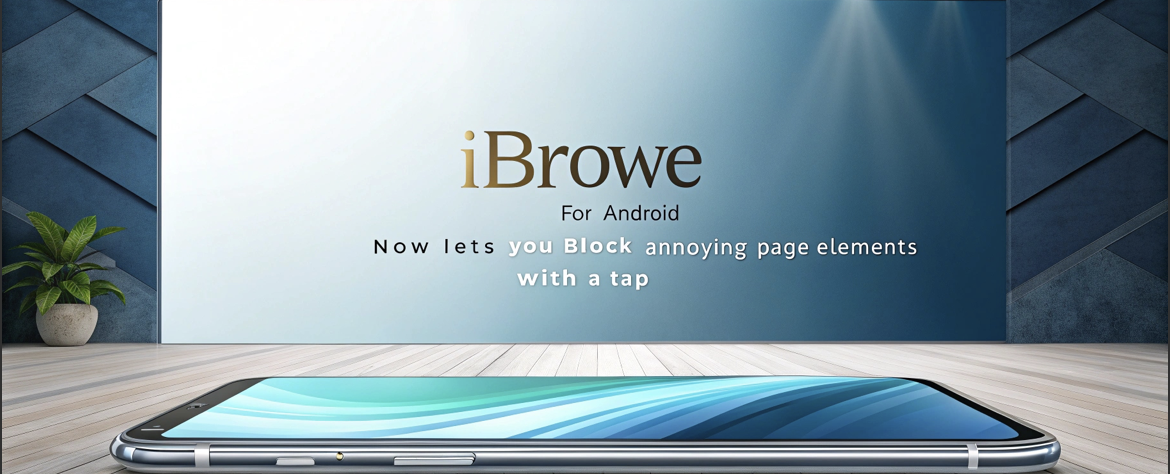Đây là bài viết thứ 34 trong chuỗi nội dung cập nhật về các tính năng bảo mật và trải nghiệm người dùng mới trên iBrowe. Tính năng dưới đây được phát triển bởi Vadym Struts (Kỹ sư phần mềm cao cấp) và Kleant Zogu (Nhà thiết kế sản phẩm di động), bài viết do Shivan Kaul Sahib (Phó Chủ tịch phụ trách Bảo mật và Quyền riêng tư) biên soạn.
📱 Tổng quan
Phiên bản iBrowe Android 1.78 giới thiệu một tuỳ chọn mới trong tính năng Shields có tên là Chặn thành phần (Block Elements), cho phép bạn loại bỏ nhanh chóng các thành phần giao diện không mong muốn chỉ bằng một lần chạm. Đa số các trang web di động hiện nay chứa đầy các banner gây mất tập trung—thanh bên quảng cáo, yêu cầu mở trong ứng dụng, quảng cáo xâm lấn—chiếm dụng không gian màn hình. Dù iBrowe đã tự động chặn quảng cáo bên thứ ba, trình theo dõi, thông báo cookie và các yếu tố phiền nhiễu khác, tính năng Chặn thành phần trao cho bạn quyền kiểm soát chủ động để loại bỏ ngay lập tức bất kỳ thành phần thừa thãi nào còn sót lại.
🚀 Cách sử dụng Chặn thành phần trên Android
1. Mở bảng Shields
Nhấn vào biểu tượng Shields (🛡️) bên cạnh thanh địa chỉ khi đang ở trang bạn muốn dọn sạch.
2. Bật Điều khiển nâng cao
Trong bảng Shields mở rộng, nhấn Điều khiển nâng cao (⚙️).
3. Kích hoạt chế độ Chặn thành phần
Nhấn Chặn thành phần (🚫) để chuyển sang chế độ chọn thành phần.
4. Chọn thành phần cần chặn
Nhấn vào thành phần hiển thị trên trang mà bạn muốn loại bỏ (ví dụ: thanh bên, banner, widget quảng cáo). Thành phần được chọn sẽ được tô sáng bằng lớp phủ trong suốt.
5. Xác nhận chặn
Nhấn nút Chặn thành phần ở cuối màn hình. Thành phần đó sẽ bị ẩn ngay lập tức và bố cục trang sẽ tự điều chỉnh lại.
🖥️ Chặn thành phần trên phiên bản máy tính
1. Nhấp chuột phải trên trang
Tại bất kỳ vị trí nào trên trang, nhấp chuột phải (hoặc chạm hai ngón) và chọn Chặn thành phần (🚫).
2. Chọn thành phần cần loại bỏ
Con trỏ chuột sẽ chuyển thành công cụ chọn. Di chuyển qua thành phần bạn muốn chặn; thành phần đó sẽ được đánh dấu màu vàng.
3. Xác nhận chặn
Nhấp Chặn thành phần trong bảng lớp phủ. Thành phần sẽ được loại bỏ ngay tức thì và trang sẽ tự điều chỉnh lại bố cục.
🧹 Xóa tất cả thành phần đã chặn
Bất kỳ lúc nào nếu trang hiển thị bất thường hoặc bạn muốn khôi phục bố cục ban đầu:
1. Mở bảng Shields
Nhấn (trên Android) hoặc nhấp (trên Desktop) vào biểu tượng Shields (🛡️).
2. Xóa tất cả thành phần đã chặn
Cuộn xuống cuối bảng Shields và chọn Xóa tất cả thành phần đã chặn (♻️).
Lưu ý: Việc xóa này chỉ áp dụng cho trang hiện tại. Nếu nhiều trang cùng thuộc một tên miền, tất cả sẽ bị xóa bộ lọc tùy chỉnh.
🛠️ Tuỳ chỉnh quy tắc chặn
Tính năng Chặn thành phần hoạt động dựa trên việc tạo bộ lọc giao diện tuỳ chỉnh theo từng trang web. Bạn có thể quản lý thủ công các bộ lọc này:
- Mở Shields
- Nhấn Quản lý bộ lọc (trên Android) hoặc truy cập
ibrowe://settings/shields/filters(trên Desktop).
Danh sách các quy tắc đang hoạt động sẽ được hiển thị (ví dụ: example.com#).
Chỉ trên Desktop: Khi chọn thành phần, thanh trượt sẽ xuất hiện giúp bạn điều chỉnh phạm vi chọn—có thể mở rộng ra thành phần cha hoặc thu hẹp lại. Nhấp Xem quy tắc để xem trước selector CSS thay đổi thế nào khi điều chỉnh.
🎨 Tại sao Chặn thành phần lại quan trọng?
- Chính xác tuyệt đối: Một số thành phần gây phiền không phải là iframe hay script bên thứ ba—chỉ chặn thủ công mới xử lý được.
- Không để lại khoảng trắng: Thay vì chặn ở tầng mạng (dễ để lại vùng trắng trống), ẩn giao diện giúp trang tái căn chỉnh mượt mà.
- Không ảnh hưởng toàn cục: Chỉ trang hiện tại bị ảnh hưởng, các trang khác giữ nguyên.
- Thân thiện với người dùng: Một lần chạm là đủ, không cần viết CSS hay cài thêm tiện ích.
⚠️ Khuyến nghị sử dụng và lưu ý
- Thay đổi trang web có thể làm bộ lọc lỗi: Nếu cấu trúc HTML thay đổi, quy tắc tùy chỉnh sẽ không còn phù hợp. Hãy sử dụng lại Chặn thành phần để chọn lại.
- Chặn quá mức có thể làm hỏng chức năng: Nếu ẩn thành phần chứa nội dung hoặc nút điều hướng chính, trang có thể bị lỗi. Khi đó, hãy dùng Xóa tất cả thành phần đã chặn để khôi phục.
- Tạm thời hay vĩnh viễn: Các thành phần bị chặn sẽ giữ nguyên đến khi bạn xoá thủ công. Khi quay lại trang sau vài tuần, nếu trang đã thay đổi, có thể bạn cần chọn lại thành phần.
🔍 Một số ví dụ sử dụng
- Trang công thức nấu ăn (🍲): Loại bỏ các popup “Đăng ký để xem công thức đầy đủ”.
- Cổng tin tức (📰): Ẩn các banner dán “Đăng ký ngay” hoặc thanh bên bài viết xu hướng.
- Nền tảng video (🎥): Giấu quảng cáo chồng lên video hoặc các bản xem trước tự động.
- Diễn đàn và trang hỏi đáp (💬): Thu gọn các bảng điều hướng phiền toái như popup mời tải ứng dụng.
🤝 Phản hồi từ người dùng & cộng đồng
Chúng tôi mong muốn Chặn thành phần hoạt động hoàn hảo. Nếu bạn phát hiện lỗi hoặc có đề xuất cải tiến, hãy phản hồi tại:
- Diễn đàn cộng đồng: community.iBrowe.com
- GitHub: Gửi phản hồi hoặc báo lỗi tại kho iBrowe/issues
Mọi phản hồi đều giúp chúng tôi cải thiện tính năng và giữ web luôn ưu tiên người dùng.
⭐ Tổng kết
Với Chặn thành phần, iBrowe trên Android trao cho bạn quyền kiểm soát hoàn toàn giao diện trình duyệt. Dù là popup quảng cáo, banner cố định hay widget không thể đóng, bạn đều có thể ẩn nó vĩnh viễn—không cần lập trình. Tính năng mới này bổ sung cho hệ thống bảo vệ Shields hiện có của iBrowe, mang lại trải nghiệm duyệt web di động nhanh hơn, gọn gàng hơn và riêng tư hơn.
Chúc bạn duyệt web không lộn xộn và trải nghiệm vui vẻ!